本教程适用版本:WPS 365 点击免费使用
 在用Excel表格进行日常办公时,如果需要求出数据的加权平均数时,该如何操作呢?今天小编就来教大家这个小技巧。
首先,我们看到如下表格,求出加权平均数的关键,先要求出数据的平均数,单击平均数单元格,单击工具栏【公式】下的【自动求和】,在下拉菜单下选择【平均值】:
在用Excel表格进行日常办公时,如果需要求出数据的加权平均数时,该如何操作呢?今天小编就来教大家这个小技巧。
首先,我们看到如下表格,求出加权平均数的关键,先要求出数据的平均数,单击平均数单元格,单击工具栏【公式】下的【自动求和】,在下拉菜单下选择【平均值】:
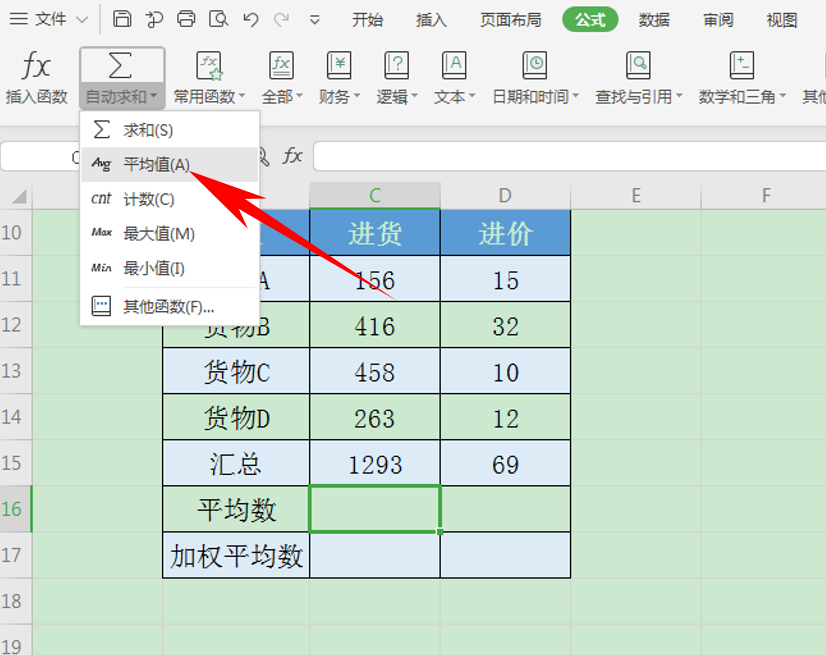 >>免费升级到企业版,赠超大存储空间
单击后,显示出公式“=AVERAGE(C11:C15)”,单击回车即可:
>>免费升级到企业版,赠超大存储空间
单击后,显示出公式“=AVERAGE(C11:C15)”,单击回车即可:
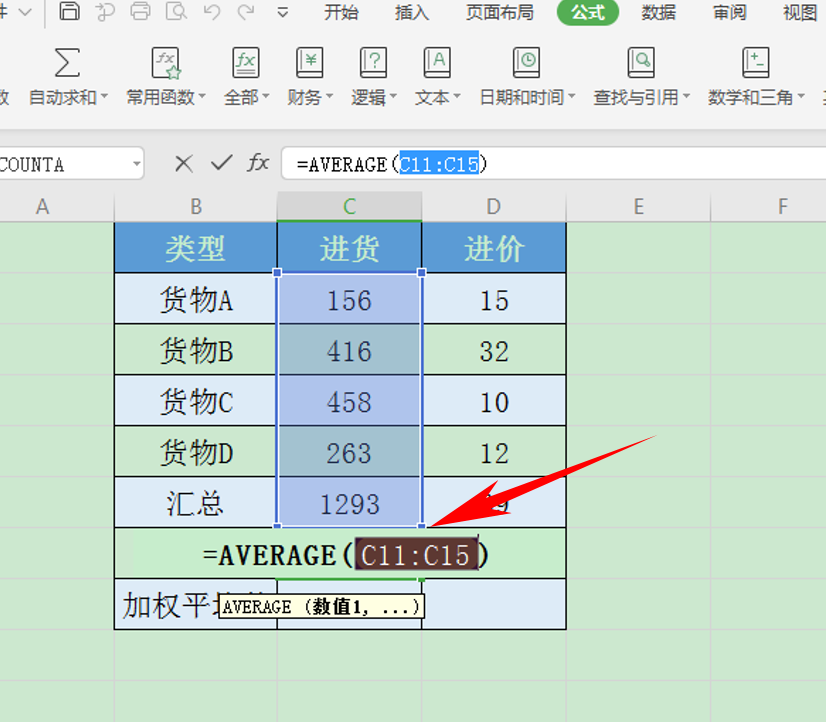 >>免费升级到企业版,赠超大存储空间
平均数求出后,单击加权平均数单元格,输入公式=C15/C16,即用总数/平均数,如下图所示:
>>免费升级到企业版,赠超大存储空间
平均数求出后,单击加权平均数单元格,输入公式=C15/C16,即用总数/平均数,如下图所示:
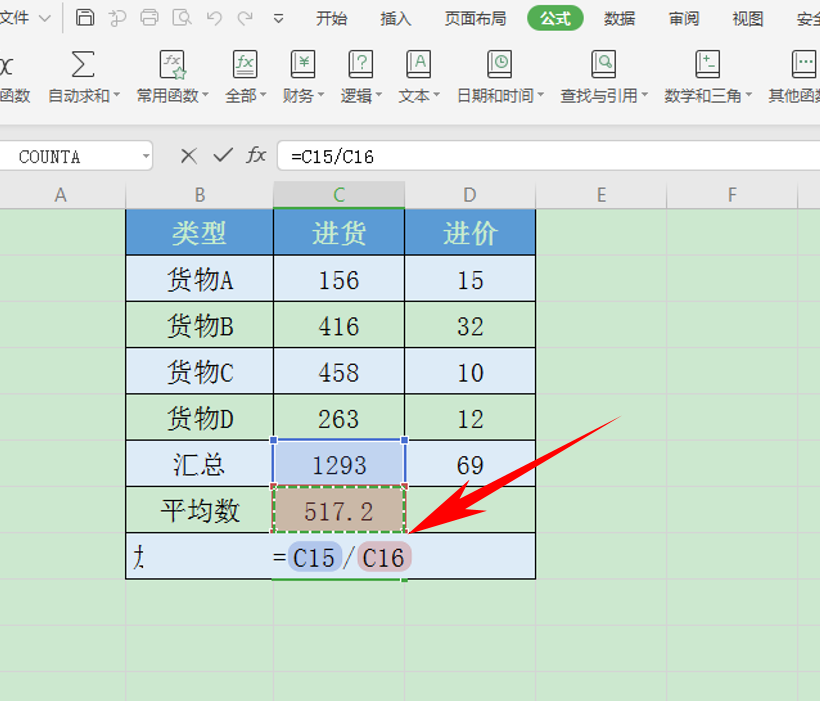 >>免费升级到企业版,赠超大存储空间
单击回车后,我们看到加权平均数已经计算出来了。如下图所示:
>>免费升级到企业版,赠超大存储空间
单击回车后,我们看到加权平均数已经计算出来了。如下图所示:
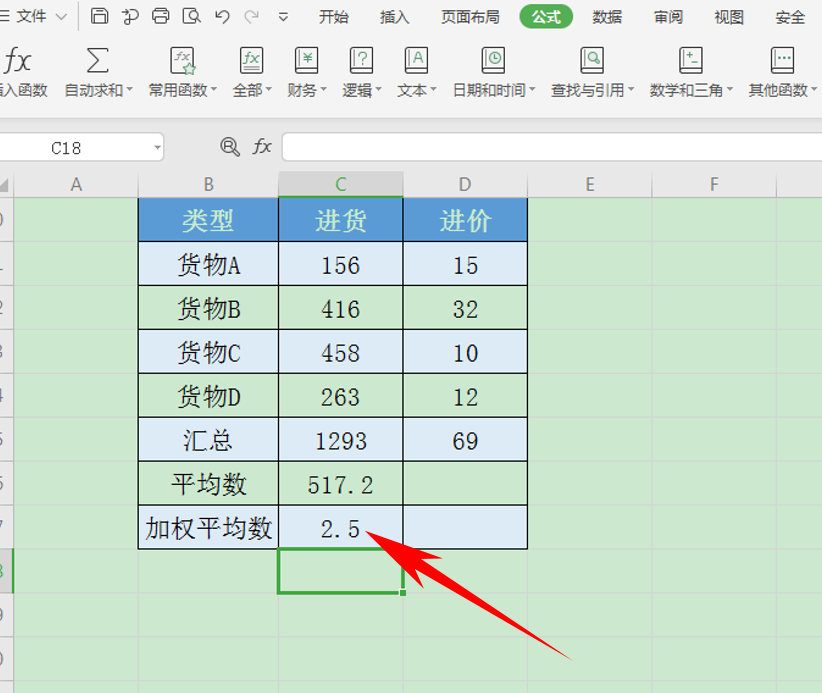 >>免费升级到企业版,赠超大存储空间
上述就是在Excel表格中计算数据加权平均数的方法,是不是非常简单呢,你学会了吗?
>>免费升级到企业版,赠超大存储空间
上述就是在Excel表格中计算数据加权平均数的方法,是不是非常简单呢,你学会了吗?

